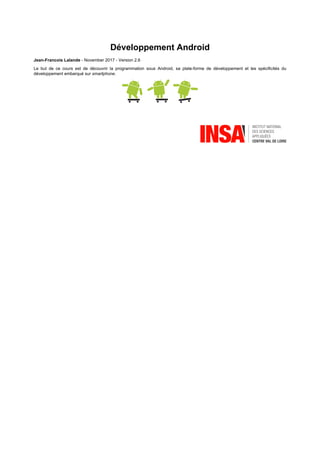
cours-android.pdf
- 1. Développement Android Jean-Francois Lalande - November 2017 - Version 2.6 Le but de ce cours est de découvrir la programmation sous Android, sa plate-forme de développement et les spécificités du développement embarqué sur smartphone.
- 2. 1 Plan du module Plan du module 1 Plan du module 2 1.1 Objetctifs et ressources 3 2 Introduction aux concepts d'Android 5 2.1 Introduction 5 2.2 Android 6 2.3 Les ressources 9 2.4 Les activités 11 3 Interfaces graphiques 13 3.1 Vues et gabarits 14 3.2 Inclusions de gabarits 17 3.3 Positionnement avancé 18 3.4 Les listes 19 3.5 Les Fragments 22 3.6 Action bar 28 3.7 Animations et helpers 30 4 Les Intents 34 4.1 Principe des Intents 34 4.2 Intents pour une nouvelle activité 34 4.3 Ajouter des informations 36 4.4 Types d'Intent: actions 36 4.5 Broadcaster des informations 37 4.6 Recevoir et filtrer les Intents 37 5 Persistance des données 41 5.1 Différentes persistances 41 5.2 Préférences partagées 41 5.3 Les fichiers 44 5.4 BDD SQLite 44 5.5 XML 45 6 Programmation concurrente 47 6.1 Composants d'une application 47 6.2 Processus 48 6.3 Threads 48 6.4 Services 49 6.5 Tâches concurrentes 51 6.6 Bilan: processus et threads 54 6.7 Coopération service/activité 55 6.8 Etude de cas 57 7 Connectivité 60 1 Plan du module INSA Centre Val de Loire Développement Android - J.-F. Lalande 2 / 103
- 3. 7.1 Téléphonie 60 7.2 Réseau 61 7.3 Bluetooth 62 7.4 Localisation 63 7.5 Capteurs 65 7.6 Caméra 67 7.7 Secure element et NFC 67 8 Développement client serveur 69 8.1 Architectures 69 8.2 Applications Natives 70 8.3 Applications Hybrides 70 8.4 Architectures REST 71 9 Android Wear 74 9.1 Philosophie 74 9.2 UI Design 75 9.3 Faire communiquer Handheld et Wearable 81 9.4 Watchfaces 84 10 Google Cloud Messaging 86 10.1 GCM: Google Cloud Messaging 86 10.2 Etape 1: Developer Console 86 10.3 Etape 2: créer un serveur de démo 88 10.4 Etape 3: développer l'application 88 11 Divers 94 11.1 Librairies natives: JNI 94 12 Annexes: outils 97 12.1 Outils à télécharger 97 12.2 L'émulateur Android 97 12.3 ADB: Android Debug Bridge 98 12.4 Simuler des sensors 99 12.5 HierarchyViewer 100 1.1 Objetctifs et ressources Les grandes notions abordées dans ce cours sont: • Bâtir l'interface d'une application • Naviguer et faire communiquer des applications • Manipuler des données (préférences, fichiers, ...) • Services, threads et programmation concurrente • Les capteurs, le réseau • La sécurité dans Android • Android Wear Les ressources de ce cours sont disponibles en ligne à l'adresse: 1.1 Objetctifs et ressources INSA Centre Val de Loire Développement Android - J.-F. Lalande 3 / 103
- 4. http://www.univ-orleans.fr/lifo/Members/Jean-Francois.Lalande/teaching.html. On y trouve deux versions du même contenu et des codes sources: • Slides du cours • Support de cours • Codes source sur GitHub 1.1 Objetctifs et ressources INSA Centre Val de Loire Développement Android - J.-F. Lalande 4 / 103
- 5. 2 Introduction aux concepts d'Android 2.1 Introduction 5 Historique des versions 5 Dernières versions 6 2.2 Android 6 L'Operating System 6 Dalvik et ART 7 Le plugin de développement d'Eclipse: ADT 7 L'environnement Android Studio 7 L'architecture d'un projet Android Studio 8 Attention aux vues dans Android Studio 8 Les éléments d'une application 8 Le Manifest de l'application 9 2.3 Les ressources 9 Les chaines 10 Internationalisation 10 Autres valeurs simples 10 Autres ressources 11 2.4 Les activités 11 Cycle de vie d'une activité 12 Sauvegarde des interfaces d'activité 12 Démonstration 12 2.1 Introduction Il est important de prendre la mesure des choses. A l'heure actuelle (November 2017): • juillet 2011: 550 000 activations par jour • décembre 2011: 700 000 activations par jour • sept. 2012: 1.3 millions d'activations par jour (Wikipedia) • avril 2013: 1.5 millions d'activations par jour (Wikipedia) Il y aurait donc un parc de 400 millions d'appareils Android. Vous pouvez visionner de la propagande ici et là. Historique des versions Le nombre de release est impressionnant (Version): Nom Version Date Android 1.0 09/2008 Petit Four 1.1 02/2009 Cupcake 1.5 04/2009 Donut 1.6 09/2009 Gingerbread 2.3 12/2010 Honeycomb 3.0 02/2011 2 Introduction aux concepts d'Android INSA Centre Val de Loire Développement Android - J.-F. Lalande 5 / 103
- 6. Ice Cream Sandwich 4.0.1 10/2011 Jelly Bean 4.1 07/2012 KitKat 4.4 10/2013 Lollipop 5.0 10/2014 Marshmallow 6.0 05/2015 Nougat 7.0 09/2016 Oreo 8.0 08/2017 Dernières versions CC BY - Google Inc. CC BY - Google Inc. 2.2 Android L'ecosystème d'Android s'appuie sur deux piliers: • le langage Java • le SDK qui permet d'avoir un environnement de développement facilitant la tâche du développeur Le kit de développement donne accès à des exemples, de la documentation mais surtout à l'API de programmation du système et à un émulateur pour tester ses applications. Stratégiquement, Google utilise la licence Apache pour Android ce qui permet la redistribution du code sous forme libre ou non et d'en faire un usage commercial. Le SDK était: • anciennement manipulé par un plugin d'Eclipse (obsolète) • maintenant intégré à Android Studio (IntelliJ) L'Operating System Android est en fait un système de la famille des Linux, pour une fois sans les outils GNU. L'OS s'appuie sur: 2.2 Android INSA Centre Val de Loire Développement Android - J.-F. Lalande 6 / 103
- 7. • un noyau Linux (et ses drivers) • un couche d'abstraction pour l'accès aux capteurs (HAL) • une machine virtuelle: Dalvik Virtual Machine (avant Lollipop) • un compilateur de bytecode vers le natif Android Runtime (pour Lollipop) • des applications (navigateur, gestion des contacts, application de téléphonie...) • des bibliothèques (SSL, SQLite, OpenGL ES, etc...) • des API d'accès aux services Google Anatomie d'un déploiement: Dalvik et ART [Dalvik] est le nom de la machine virtuelle open-source utilisée sur les systèmes Android. Cette machine virtuelle exécute des fichiers .dex, plus ramassés que les .class classiques. Ce format évite par exemple la duplication des String constantes. La machine virtuelle utilise elle-même moins d'espace mémoire et l'adressage des constantes se fait par un pointeur de 32 bits. [Dalvik] n'est pas compatible avec une JVM du type Java SE ou même Java ME. La librairie d'accès est donc redéfinie entièrement par Google. A partir de Lollipop, Android dispose d'ART qui compile l'application au moment du déploiement (Ahead-of-time compilation). Le plugin de développement d'Eclipse: ADT [Obsolète] Un projet basé sur le plugin ADT était décomposé de la manière suivante: • src/: les sources Java du projet • libs/: bibliothèques tierces • res/: • res/drawable: ressources images • res/layout: description des IHMs en XML • res/values: chaines de caractères et dimensions • gen/: les ressources auto générées par ADT • assets/: ressources brutes (raw bytes) • bin/: • bin/classes: les classes compilées en .class • bin/classes.dex: exécutable pour la JVM Dalvik • bin/myapp.zip: les ressources de l'application • bin/myapp.apk: application empaquetée avec ses ressource et prête pour le déploiement L'environnement Android Studio Depuis mi-2015, il faut utiliser Android Studio (IDE IntelliJ ayant subi l'intégration de fonctionnalités de développement Android). Avantages: 2.2 Android INSA Centre Val de Loire Développement Android - J.-F. Lalande 7 / 103
- 8. • meilleur intégration du SDK dans Android Studio • puissance de l'IDE IntelliJ Désavantages: • lourdeur de l'IDE IntelliJ • moins d'outils standalone (gestion des émulateurs, du SDK) • obligation de s'habituer à un autre IDE • nouvelle architecture des répertoires • meilleur gestion des dépendances avec gradle L'architecture d'un projet Android Studio • app: le code de votre application • build: le code compilé • lib: les librairies natives • src: les sources de votre applications • main/java: vos classes • main/res: vos ressources (XML, images, ...) • test: les tests unitaires • Des fichiers de configuration: • build.gradle (2 instances): règles de dépendance et de compilation • settings.gradle: liste de toutes les applications à compiler (si plusieurs) Attention aux vues dans Android Studio Les éléments d'une application 2.2 Android INSA Centre Val de Loire Développement Android - J.-F. Lalande 8 / 103
- 9. Une application Android peut être composée des éléments suivants: • des activités (android.app.Activity): il s'agit d'une partie de l'application présentant une vue à l'utilisateur • des services (android.app.Service): il s'agit d'une activité tâche de fond sans vue associée • des fournisseurs de contenus (android.content.ContentProvider): permet le partage d'informations au sein ou entre applications • des widgets (android.appwidget.): une vue accrochée au Bureau d'Android • des Intents (android.content.Intent): permet d'envoyer un message pour un composant externe sans le nommer explicitement • des récepteurs d'Intents (android.content.BroadcastReceiver): permet de déclarer être capable de répondre à des Intents • des notifications (android.app.Notifications): permet de notifier l'utilisateur de la survenue d'événements Le Manifest de l'application Le fichier AndroidManifest.xml déclare l'ensemble des éléments de l'application. <?xml version="1.0" encoding="utf-8"?> <manifest xmlns:android="http://schemas.android.com/apk/res/android" package="andro.jf" android:versionCode="1" android:versionName="1.0"> <application android:icon="@drawable/icon" android:label="@string/app_name"> <activity android:name=".Main" android:label="@string/app_name"> <intent-filter> <action android:name="android.intent.action.MAIN" /> <category android:name="android.intent.category.LAUNCHER" /> </intent-filter> </activity> <service>...</service> <receiver>...</receiver> <provider>...</provider> </application> </manifest> 2.3 Les ressources Les ressources de l'applications sont utilisées dans le code au travers de la classe statique R. ADT re-génère automatiquement la classe statique R à chaque changement dans le projet. Toutes les ressources sont accessibles au travers de R, dés qu'elles sont déclarées dans le fichier XML ou que le fichier associé est déposé dans le répertoire adéquat. Les ressources sont utilisées de la manière suivante: android.R.type_ressource.nom_ressource qui est de type int. Il s'agit en fait de l'identifiant de la ressource. On peut alors utiliser cet identifiant ou récupérer l'instance de la ressource en utilisant la classe Resources: Resources res = getResources(); String hw = res.getString(R.string.hello); XXX o = res.getXXX(id); Une méthode spécifique pour les objets graphiques permet de les récupérer à partir de leur id, ce qui permet d'agir sur ces instances même si elles ont été créées via leur définition XML: 2.3 Les ressources INSA Centre Val de Loire Développement Android - J.-F. Lalande 9 / 103
- 10. TextView texte = (TextView)findViewById(R.id.le_texte); texte.setText("Here we go !"); Les chaines Les chaines constantes de l'application sont situées dans res/values/strings.xml. L'externalisation des chaines permettra de réaliser l'internationalisation de l'application. Voici un exemple: <?xml version="1.0" encoding="utf-8"?> <resources> <string name="hello">Hello Hello JFL !</string> <string name="app_name">AndroJF</string> </resources> La récupération de la chaine se fait via le code: Resources res = getResources(); String hw = res.getString(R.string.hello); Internationalisation Le système de ressources permet de gérer très facilement l'internationalisation d'une application. Il suffit de créer des répertoires values-XX où XX est le code de la langue que l'on souhaite implanter. On place alors dans ce sous répertoire le fichier xml strings.xml contenant les chaines traduites associées aux même clefs que dans values/strings.xml. On obtient par exemple pour les langues es et fr l'arborescence: MyProject/ res/ values/ strings.xml values-es/ strings.xml values-fr/ strings.xml Android chargera le fichier de resources approprié en fonction de la langue du système. Autres valeurs simples Plusieurs fichies xml peuvent être placés dans res/values. Cela permet de définit des chaines, des couleurs, des tableaux. L'assistant de création permet de créer de nouveaux fichiers de ressources contenant des valeurs simples, comme par exemple un tableau de chaines: <?xml version="1.0" encoding="utf-8"?> <resources> <string-array name="test"> <item>it1</item> 2.3 Les ressources INSA Centre Val de Loire Développement Android - J.-F. Lalande 10 / 103
- 11. <item>it2</item> </string-array> </resources> Autres ressources D'autres ressources sont spécifiables dans res: • les menus (R.menu) • les images (R.drawable) • des couleurs (R.color): 2.4 Les activités Une application Android étant hebergée sur un système embarqué, le cycle de vie d'une application ressemble à celle d'une application Java ME. L'activité peut passer des états: • démarrage -> actif: détient le focus et est démarré • actif -> suspendue: ne détient plus le focus • suspendue -> actif: • suspendue -> détruit: Le nombre de méthodes à surcharger et même plus important que ces états: public class Main extends Activity { public void onCreate(Bundle savedInstanceState) { super.onCreate(savedInstanceState); setContentView(R.layout.acceuil); } protected void onDestroy() { super.onDestroy(); } protected void onPause() { super.onPause(); } protected void onResume() { super.onResume(); } 2.4 Les activités INSA Centre Val de Loire Développement Android - J.-F. Lalande 11 / 103
- 12. protected void onStart() { super.onStart(); } protected void onStop() { super.onStop(); } } Cycle de vie d'une activité onCreate() / onDestroy(): permet de gérer les opérations à faire avant l'affichage de l'activité, et lorsqu'on détruit complètement l'activité de la mémoire. On met en général peu de code dans onCreate() afin d'afficher l'activité le plus rapidement possible. onStart() / onStop(): ces méthodes sont appelées quand l'activité devient visible/invisible pour l'utilisateur. onPause() / onResume(): une activité peut rester visible mais être mise en pause par le fait qu'une autre activité est en train de démarrer, par exemple B. onPause() ne doit pas être trop long, car B ne sera pas créé tant que onPause() n'a pas fini son exécution. onRestart(): cette méthode supplémentaire est appelée quand on relance une activité qui est passée par onStrop(). Puis onStart() est aussi appelée. Cela permet de différencier le premier lancement d'un relancement. Le cycle de vie des applications est très bien décrit sur la page qui concerne les Activity. Sauvegarde des interfaces d'activité L'objet Bundle passé en paramètre de la méthode onCreate permet de restaurer les valeurs des interfaces d'une activité qui a été déchargée de la mémoire. En effet, lorsque l'on appuie par exemple sur la touche Home, en revenant sur le bureau, Android peut-être amené à déchargé les éléments graphiques de la mémoire pour gagner des ressources. Si l'on rebascule sur l'application (appui long sur Home), l'application peut avoir perdu les valeurs saisies dans les zones de texte. Pour forcer Android à décharger les valeurs, il est possible d'aller dans "Development tools > Development Settings" et de cocher "Immediately destroy activities". Si une zone de texte n'a pas d'identifiant, Android ne pourra pas la sauver et elle ne pourra pas être restaurée à partir de l'objet Bundle. Si l'application est complètement détruite (tuée), rien n'est restauré. Le code suivant permet de visualiser le déclenchement des sauvegardes: protected void onSaveInstanceState(Bundle outState) { super.onSaveInstanceState(outState); Toast.makeText(this, "Sauvegarde !", Toast.LENGTH_LONG).show(); } Démonstration Video 2.4 Les activités INSA Centre Val de Loire Développement Android - J.-F. Lalande 12 / 103
- 13. 3 Interfaces graphiques 3.1 Vues et gabarits 14 Attributs des gabarits 14 Exemples de ViewGroup 14 L'interface comme ressource 15 Les labels de texte 15 Les zones de texte 15 Les images 16 Les boutons 16 Interface résultat 17 Démonstration 17 3.2 Inclusions de gabarits 17 Merge de gabarit 18 3.3 Positionnement avancé 18 Preview du positionnement 18 3.4 Les listes 19 Démonstration 19 Liste de layouts plus complexes 19 Interface résultat 20 Liste avec plusieurs données 20 UserAdapter héritant de ArrayAdapter 21 RecyclerView 21 L'Adapter 22 3.5 Les Fragments 22 Fragments dynamiques 23 Fragment Manager 24 Gerér la diversité des appareils 24 Exemple: Master Detail/Flow 25 Cycle de vie d'un fragment 25 Callback d'un fragment vers l'activité 26 Démonstration 27 4 fragments spéciaux 27 DialogFragment 28 Les retain Fragments 28 3.6 Action bar 28 Gérer les actions sur l'action bar 29 Menu déroulant vs actions avec icone 29 3.7 Animations et helpers 30 L'animation des gabarits 30 Les onglets 30 Démonstration 31 3 Interfaces graphiques INSA Centre Val de Loire Développement Android - J.-F. Lalande 13 / 103
- 14. Défilement d'écrans 32 Demonstration 33 3.1 Vues et gabarits Les éléments graphiques héritent de la classe View. On peut regrouper des éléments graphiques dans une ViewGroup. Des ViewGroup particuliers sont prédéfinis: ce sont des gabarits (layout) qui proposent une prédispositions des objets graphiques: • LinearLayout: dispose les éléments de gauche à droite ou du haut vers le bas • RelativeLayout: les éléments enfants sont placés les uns par rapport aux autres • TableLayout: disposition matricielle • FrameLayout: disposition en haut à gauche en empilant les éléments • GridLayout: disposition matricielle avec N colonnes et un nombre infini de lignes Les déclarations se font principalement en XML, ce qui évite de passer par les instanciations Java. Attributs des gabarits Les attributs des gabarits permettent de spécifier des attributs supplémentaires. Les plus importants sont: • android:layout_width et android:layout_height: • ="match_parent": l'élément remplit tout l'élément parent • ="wrap_content": prend la place minimum nécessaire à l'affichage • ="fill_parent": comme match_parent (deprecated, API<8) • android:orientation: définit l'orientation d'empilement • android:gravity: définit l'alignement des éléments Voici un exemple de LinearLayout: <LinearLayout xmlns:android="http://schemas.android.com/apk/res/android" android:orientation="vertical" android:layout_width="match_parent" android:layout_height="match_parent" android:gravity="center" android:id="@+id/accueilid" > </LinearLayout> Exemples de ViewGroup Un ViewGroup contient des éléments graphiques. Pour construire un gabarit linéaire on fera: <LinearLayout xmlns:android="http://schemas.android.com/apk/res/android" android:layout_width="match_parent" android:layout_height="match_parent" android:gravity="center" android:id="@+id/accueilid" > <TextView android:id="@+id/le_texte" android:text="@string/hello" /> <TextView android:id="@+id/le_texte2" android:text="@string/hello2" /> </LinearLayout> Alors que pour empiler une image et un texte: <FrameLayout xmlns:android="http://schemas.android.com/apk/res/android" android:layout_width="match_parent" android:layout_height="match_parent" 3.1 Vues et gabarits INSA Centre Val de Loire Développement Android - J.-F. Lalande 14 / 103
- 15. android:id="@+id/accueilid" > <ImageView android:layout_width="match_parent" android:layout_height="match_parent" android:src="@drawable/mon_image" /> <TextView android:id="@+id/le_texte" android:text="@string/hello" /> </FrameLayout L'interface comme ressource Une interface graphique définie en XML sera aussi générée comme une ressource dans la classe statique R. Le nom du fichier xml, par exemple accueil.xml permet de retrouver le layout dans le code java au travers de R.layout.accueil. Ainsi, pour associer la première vue graphique à l'activité principale de l'application, il faut faire: public void onCreate(Bundle savedInstanceState) { super.onCreate(savedInstanceState); setContentView(R.layout.acceuil); } Le layout reste modifiable au travers du code, comme tous les autres objets graphiques. Pour cela, il est important de spécifier un id dans la définition XML du gabarit (android:id="@+id/accueilid"). Le "+" signifie que cet id est nouveau et doit être généré dans la classe R. Un id sans "+" signifie que l'on fait référence à un objet déjà existant. En ayant généré un id, on peut accéder à cet élément et agir dessus au travers du code Java: LinearLayout l = (LinearLayout)findViewById(R.id.accueilid); l.setBackgroundColor(Color.BLACK); Les labels de texte En XML: <TextView android:id="@+id/le_texte" android:layout_width="wrap_content" android:layout_height="wrap_content" android:text="@string/hello" android:layout_gravity="center" /> Par la programmation: public class Activity2 extends Activity { public void onCreate(Bundle savedInstanceState) { super.onCreate(savedInstanceState); LinearLayout gabarit = new LinearLayout(this); gabarit.setGravity(Gravity.CENTER); // centrer les éléments graphiques gabarit.setOrientation(LinearLayout.VERTICAL); // empiler vers le bas ! TextView texte = new TextView(this); texte.setText("Programming creation of interface !"); gabarit.addView(texte); setContentView(gabarit); } } Les zones de texte En XML: 3.1 Vues et gabarits INSA Centre Val de Loire Développement Android - J.-F. Lalande 15 / 103
- 16. <EditText android:text="" android:id="@+id/EditText01" android:layout_width="match_parent" android:layout_height="wrap_content"> </EditText> Par la programmation: EditText edit = new EditText(this); edit.setText("Edit me"); gabarit.addView(edit); Interception d'événements: edit.addTextChangedListener(new TextWatcher() { @Override public void onTextChanged(CharSequence s, int start, int before, int count) { // do something here } ); Les images En XML: <ImageView android:id="@+id/logoEnsi" android:src="@drawable/ensi" android:layout_width="100px" android:layout_height="wrap_content" android:layout_gravity="center_horizontal" ></ImageView> Par la programmation: ImageView image = new ImageView(this); image.setImageResource(R.drawable.ensi); gabarit.addView(image); Les boutons En XML: <Button android:text="Go !" android:id="@+id/Button01" android:layout_width="wrap_content" android:layout_height="wrap_content"> </Button> La gestion des événements de click se font par l'intermédiaire d'un listener: Button b = (Button)findViewById(R.id.Button01); b.setOnClickListener(new OnClickListener() { @Override public void onClick(View v) { Toast.makeText(v.getContext(), "Stop !", Toast.LENGTH_LONG).show(); } 3.1 Vues et gabarits INSA Centre Val de Loire Développement Android - J.-F. Lalande 16 / 103
- 17. }); } Interface résultat Ce screenshot montre une interface contenant des TextView, EditText, ImageView, et un bouton (cf. Code-IHM). Démonstration Video 3.2 Inclusions de gabarits Les interfaces peuvent aussi inclure d'autres interfaces, permettant de factoriser des morceaux d'interface. On utilise dans ce cas le mot clef include: <?xml version="1.0" encoding="utf-8"?> <LinearLayout xmlns:android="http://schemas.android.com/apk/res/android" android:orientation="vertical" android:layout_width="match_parent" android:layout_height="match_parent" > <include android:id="@+id/include01" android:layout_width="wrap_content" android:layout_height="wrap_content" layout="@layout/acceuil" ></include> </LinearLayout> Si le gabarit correspondant à accueil.xml contient lui aussi un LinearLayout, on risque d'avoir deux imbrications de LinearLayout inutiles car redondant: <?xml version="1.0" encoding="utf-8"?> <LinearLayout xmlns:android="http://schemas.android.com/apk/res/android"> <LinearLayout xmlns:android="http://schemas.android.com/apk/res/android"> <TextView ... /> <TextView ... /> 3.2 Inclusions de gabarits INSA Centre Val de Loire Développement Android - J.-F. Lalande 17 / 103
- 18. </LinearLayout> </LinearLayout> Merge de gabarit Le problème précédent est dû au fait qu'un layout doit contenir un unique root element, du type View ou ViewGroup. On peut pas mettre une série de TextView sans root element. Pour résoudre ce problème, on peut utiliser le tag **merge**. Si l'on réécrit le layout accueil.xml comme cela: <merge xmlns:android="http://schemas.android.com/apk/res/android"> <TextView ... /> <TextView ... /> </merge> L'inclusion de celui-ci dans un layout linéaire transformera: <LinearLayout xmlns:android="http://schemas.android.com/apk/res/android"> <include android:id="@+id/include01" layout="@layout/acceuil"></include> </LinearLayout> en: <?xml version="1.0" encoding="utf-8"?> <LinearLayout xmlns:android="http://schemas.android.com/apk/res/android"> <TextView ... /> <TextView ... /> </LinearLayout> 3.3 Positionnement avancé Pour obtenir une interface agréable, il est souvent nécessaire de réaliser correctement le positionnement des éléments graphiques. La difficulté est d'arriver à programmer un placement qui n'est pas dépendant de l'orientation ou de la taille de l'écran. Dans [VL], on trouve une explication pour réaliser un placement simple: un texte à gauche et une image à droite de l'écran, alignée avec le texte. Cela peut être particulièrement utile si par exemple on réalise une liste d'item qui contient à chaque fois un texte et une icône. Le principe réside dans l'imbrication de LinearLayout: • Un premier layout contiendra l'ensemble des éléments. Son orientation doit être horizontal et sa gravité (gravity) center. On inclut ensuite le texte. • Puis, l'image étant censée être à droite, il faut créer un LinearLayout consécutif au texte et préciser que la gravité (gravity) est right. Pour aligner les éléments, il faut préciser que la gravité du layout (layout_gravity) est center. Preview du positionnement Le layout décrit ci-avant ressemble à: <LinearLayout xmlns:android="http://schemas.android.com/apk/res/android" android:layout_height="match_parent" android:orientation="horizontal" android:layout_width="match_parent" android:gravity="center"> <TextView ...></TextView> <LinearLayout android:layout_height="wrap_content" android:orientation="horizontal" android:layout_width="match_parent" android:gravity="right" android:layout_gravity="center"> <Image .../> </LinearLayout></LinearLayout> 3.3 Positionnement avancé INSA Centre Val de Loire Développement Android - J.-F. Lalande 18 / 103
- 19. Ce qui produit dans l'interface de preview, en orientation portrait: 3.4 Les listes Au sein d'un gabarit, on peut implanter une liste que l'on pourra dérouler si le nombre d'éléments est important. Si l'on souhaite faire une liste plein écran, il suffit juste de poser un layout linéaire et d'y implanter une ListView. Le XML du gabarit est donc: <LinearLayout ...> <ListView android:id="@+id/listView1" ...> </ListView></LinearLayout> Etant donné qu'une liste peut contenir des éléments graphiques divers et variés, les éléments de la liste doivent être insérés dans un ListAdapter et il faut aussi définir le gabarit qui sera utilisé pour afficher chaque élément du ListAdapter. Prenons un exemple simple: une liste de chaine de caractères. Dans ce cas, on créé un nouveau gabarit montexte et on ajoute dynamiquement un ArrayAdapter à la liste listView1. Le gabarit suivant doit être placé dans montexte.xml: <TextView ...> </TextView> Le code de l'application qui créé la liste peut être: ListView list = (ListView)findViewById(R.id.listView1); ArrayAdapter<String> tableau = new ArrayAdapter<String>(list.getContext(), R.layout.montexte); for (int i=0; i<40; i++) { tableau.add("coucou " + i); } list.setAdapter(tableau); Démonstration Video (cf Code-List) Liste de layouts plus complexes Lorsque les listes contiennent un layout plus complexe qu'un texte, il faut utiliser un autre constructeur de ArrayAdapter (ci-dessous) où resource est l'id du layout à appliquer à chaque ligne et textViewResourceId est l'id de la zone de texte inclu dans ce layout complexe. A chaque entrée de la liste, la vue générée utilisera le layout complexe et la zone de texte contiendra la string passée en argument à la méthode add. ArrayAdapter (Context context, int resource, int textViewResourceId) Le code de l'exemple précédent doit être adapté comme ceci: ListView list = (ListView)findViewById(R.id.maliste); ArrayAdapter<String> tableau = new ArrayAdapter<String>( list.getContext(), R.layout.ligne, R.id.monTexte); for (int i=0; i<40; i++) { 3.4 Les listes INSA Centre Val de Loire Développement Android - J.-F. Lalande 19 / 103
- 20. tableau.add("coucou " + i); } list.setAdapter(tableau); Avec le layout de liste suivant (ligne.xml): <LinearLayout ...> <TextView ... android:id="@+id/monTexte"/> <LinearLayout> <ImageView /> </LinearLayout> </LinearLayout> Une autre solution consiste à hériter de la classe **BaseAdapter**, ce qui oblige à coder la méthode getView() mais évite la complexité du constructeur de ArrayAdapter. Interface résultat (cf Code-ListesComplexes) Liste avec plusieurs données Lorsque chaque item de la liste contient plusieurs données dynamiques, il faut recoder la classe ArrayAdapter, comme expliqué dans LVAA. Si l'on suppose par exemple que la donnée est: public class User { public String name; public String hometown; } Et que le layout item_user.xml d'un item est: <LinearLayout ...> <TextView android:id="@+id/tvName" /> <TextView android:id="@+id/tvHome" /> </> On doit alors écrire une méthode getView d'une classe UsersAdapter héritant de ArrayAdapter qui va renvoyer l'élément graphique correspondant à une item (donné ci-après). Pour utiliser cette ArrayAdapter on fait comme précédemment: 3.4 Les listes INSA Centre Val de Loire Développement Android - J.-F. Lalande 20 / 103
- 21. // Construct the data source ArrayList<User> arrayOfUsers = new ArrayList<User>(); // Create the adapter to convert the array to views UsersAdapter adapter = new UsersAdapter(this, arrayOfUsers); ListView listView = (ListView) findViewById(R.id.lvItems); listView.setAdapter(adapter) adapater.add(new User(.....)); UserAdapter héritant de ArrayAdapter public class UsersAdapter extends ArrayAdapter<User> { public UsersAdapter(Context context, ArrayList<User> users) { super(context, 0, users); } int getCount() { // TODO !!! IMPORTANT !!! REQUIRED !!! DO NOT FORGET !!! } public View getView(int position, View convertView, ViewGroup parent) { // Get the data item for this position User user = getItem(position); // Check if an existing view is being reused, otherwise inflate the view if (convertView == null) { convertView = LayoutInflater.from(getContext()) .inflate(R.layout.item_user, parent, false); } // Lookup view for data population TextView tvName = (TextView) convertView.findViewById(R.id.tvName); TextView tvHome = (TextView) convertView.findViewById(R.id.tvHome); // Populate the data into the template view using the data object tvName.setText(user.name); tvHome.setText(user.hometown); // Return the completed view to render on screen return convertView; }} On notera l'appel à LayoutInflater.from(getContext()).inflate qui permet de gonfler l'élément graphique pour un item de liste à partir du XML décrivant le layout d'un item. Sur cet élément gonflé, on peut chercher des éléments graphiques à l'aide de findViewById. Enfin, ne pas oublier getCount() qui sera appelé pour savoir combien d'éléments sont à afficher et donc déclenchera les appels à getView. RecyclerView Dans les dernières version d'Android, un nouveau mécanisme permet de gérer des listes volumineuses pour lesquelles on recycle les éléments graphiques dynamiquement lorsque la liste est parcourue. Il s'agit de la classe RecyclerView. Comme pour une ListView il faut un Adapter. Il faut en plus un layout manager qui va gérer le recyclage des éléments graphiques. Après avoir déclaré un RecyclerView dans votre gabarit: <android.support.v7.widget.RecyclerView android:id="@+id/rv" android:layout_below="@+id/button" android:layout_height="match_parent" android:layout_width="match_parent"> </android.support.v7.widget.RecyclerView> Il faut accrocher l'Adapter et le LayoutManager à ce composant graphique: RecyclerView rv = (RecyclerView)findViewById(R.id.rv); rv.setLayoutManager(new LinearLayoutManager(this, LinearLayoutManager.VERTICAL, false)); rv.setAdapter(new RVAdapter()); Chaque item aura pour layout (id: R.id.itemlayout): 3.4 Les listes INSA Centre Val de Loire Développement Android - J.-F. Lalande 21 / 103
- 22. <TextView xmlns:android="http://schemas.android.com/apk/res/android" android:layout_width="wrap_content" android:layout_height="wrap_content" android:id="@+id/itemid" /> L'Adapter Le code de l'Adapter est plus complexe: il s'agit d'une classe utilisant un générique qui doit créer un objet encapsulant l'objet graphique à afficher pour chaque item (dans l'example StringHolder héritant de RecyclerView.ViewHolder). L'Adapter à deux buts: créer les objets graphiques ou changer le contenu d'un objet graphique (car la liste est déroulée). public class RVAdapter extends RecyclerView.Adapter<StringHolder> { Vector<String> elements; public RVAdapter() { elements = new Vector<String>(); for (int i=0; i<490; i++) elements.add("" + i); } public StringHolder onCreateViewHolder(ViewGroup parent, int viewType) { LayoutInflater lf = LayoutInflater.from(parent.getContext()); TextView v = (TextView)lf.inflate(R.layout.itemlayout, parent, false); StringHolder sh = new StringHolder(v); return sh; } public void onBindViewHolder(StringHolder holder, int position) { String aAfficher = elements.elementAt(position); holder.setText(aAfficher); } public int getItemCount() { return elements.size(); }} onCreateViewHolder(ViewGroup parent, int viewType): doit générer un objet graphique, par exemple à partir de l'id d'un gabarit. Dans mon exemple, on génère un TextView, accorché au ViewGroup parent. Il doit aussi générer un objet Holder qui pourra être mis à jour plus tard pour chaque donnée. On stocke donc l'objet graphique dans ce Holder (cf. le constructeur). onBindViewHolder(StringHolder holder, int position) doit mettre à jour l'objet graphique stocké dans ce Hodler en fonctoin de la position de la liste. getItemCount(): doit dire combien d'éléments sont dans la liste. Le code du Holder est assez simple: public class StringHolder extends RecyclerView.ViewHolder { private TextView v_; public StringHolder(TextView v) { super(v); v_ = v; } public void setText(String text) { v_.setText(text); }} 3.5 Les Fragments A partir d'Android 3.0, on dispose d'un composant graphique similaire aux Activity: les Framents. Un fragment est une sorte de sous activité qui possède son propre cycle de vie. On peut intégrer plusieurs fragments dans une activités, et changer un fragment par un autre dynamiquement, sans changer l'activité principale. Cela rend la programmation graphique dynamique plus aisée. Un fragment est dépendant d'une activité: 3.5 Les Fragments INSA Centre Val de Loire Développement Android - J.-F. Lalande 22 / 103
- 23. • si l'activité passe en pause, les fragments aussi • si l'activité est détruite, les fragments aussi Mais le but d'un fragment est d'être réutilisable dans plusieurs activités ! Les changements de fragments au sein d'une activité peuvent être enregistré dans la back stack (notion de transaction). Ainsi, si l'on presse le bouton retour, la transaction est annulée et on retrouve le fragment précédent. On peut intégrer un Fragment dans le layout de l'activité à l'aide du tag fragment. Il faut placer ce fragment dans un ViewGroup (i.e. un LinearLayout, RelativeLayout, etc.). L'id permet de cibler le fragment à l'exécution, et le tag name permet de spécifier la classe à utiliser à l'instanciation, si on le sait à l'avance à la conception: <LinearLayout ...> <fragment android:id="@+id/fragmentstatic" android:name="andro.jf.MonFragmentStatic" /> </LinearLayout> Et la classe MonFragmentStatique contient le code permettant de générer la View: public class MonFragmentStatique extends Fragment { @Override public View onCreateView(LayoutInflater inflater, ViewGroup container, Bundle savedInstanceState) { View v = inflater.inflate(R.layout.fragment_main, container, false); return v; }} Fragments dynamiques Le générateur d'exemples du SDK propose de créer un template de projet contenant un fragment dynamique, dont la classe est PlaceholderFragment, ajouté à la création de l'activité (cf. Code-Fragments): public class MainActivity extends Activity { protected void onCreate(Bundle savedInstanceState) { super.onCreate(savedInstanceState); setContentView(R.layout.activity_main); if (savedInstanceState == null) { getFragmentManager().beginTransaction() .add(R.id.container, new MyDynamicFragment()).commit(); } } public View onCreateView(LayoutInflater inflater, ViewGroup container, Bundle savedInstanceState) { View rootView = inflater.inflate(R.layout.fragment_main_dyn, container, false); return rootView; } }} Avec le gabarit de l'activité comportant un ViewGroup d'id container (pas besoin de tag Fragment !): <LinearLayout android:id="@+id/container"> </LinearLayout> La classe associée est toujours à implémenter, comme le cas statique: /** * A placeholder fragment containing a simple view. */ 3.5 Les Fragments INSA Centre Val de Loire Développement Android - J.-F. Lalande 23 / 103
- 24. public class MyDynamicFragment extends Fragment { public MyDynamicFragment() { } @Override public View onCreateView(LayoutInflater inflater, ViewGroup container, Bundle savedInstanceState) { View rootView = inflater.inflate(R.layout.fragment_main_dyn, container, false); return rootView; } } Fragment Manager Le Fragment Manager permet de gérer les fragments d'une activité. Les principales utilisations sont: • ajouter, enlever, remplacer un fragment dans une activité • retrouver un fragment par son id dans l'activité (findFragmentById()) • sauvegarder un état d'un ou plusieurs fragments (addToBackStack()) • restaurer un état sauvegardé précédemment d'un ou plusieurs fragments (popBackStack()) • ajouter un écouteur de changement d'état (addOnBackStackChangedListener()) Pour que la restauration fonctionne, en préparant une transaction, et avant d'avoir appelé commit il faut explicitement enregistré l'état courant dans la pile à l'aide d'addToBackStack(). Dans ce cas, il est sauvegardé, et si l'utilisateur appuie sur la touche retour, il retrouvera l'interface précédente. Cela peut donner par exemple: // Create new fragment and transaction Fragment newFragment = new ExampleFragment(); FragmentTransaction transaction = getFragmentManager().beginTransaction(); // Replace whatever is in the fragment_container view with this fragment, // and add the transaction to the back stack transaction.replace(R.id.fragment_container, newFragment); transaction.addToBackStack(null); // Commit the transaction transaction.commit(); Gerér la diversité des appareils Les fragments permettent aussi de gérer la diversité des appareils qui ne disposent pas des mêmes tailles d'écran. Par exemple, on peut créer un fragment de navigation, à gauche d'une tablette, qui contrôle le contenu d'un autre fragment à droite. Il sera affiché en deux écrans successifs sur un téléphone. Cet exemple est disponible dans l'assistant de création d'applications (Master Detail/Flow). 3.5 Les Fragments INSA Centre Val de Loire Développement Android - J.-F. Lalande 24 / 103
- 25. Exemple: Master Detail/Flow Pour contrôler le fragment de droite, on code alors deux comportements dans une callback, au niveau de l'activité (l'évènement remonte depuis le fragment vers l'activité). En fonction du type d'appareil, on change le fragment de droite ou on démarre une activité (qui utilise le second fragment): public void onItemSelected(String id) { if (mTwoPane) { // In two-pane mode, show the detail view in this activity by // adding or replacing the detail fragment using a fragment transaction. Bundle arguments = new Bundle(); arguments.putString(ItemDetailFragment.ARG_ITEM_ID, id); ItemDetailFragment fragment = new ItemDetailFragment(); fragment.setArguments(arguments); getFragmentManager().beginTransaction() .replace(R.id.item_detail_container, fragment).commit(); } else { // In single-pane mode, simply start the detail activity // for the selected item ID. Intent detailIntent = new Intent(this, ItemDetailActivity.class); detailIntent.putExtra(ItemDetailFragment.ARG_ITEM_ID, id); startActivity(detailIntent); }} La détection de la taille de l'écran se fait grâce à une valeur de values-large/refs.xml qui n'est chargée que si l'écran est large. (cf. Code-IHM) Cycle de vie d'un fragment 3.5 Les Fragments INSA Centre Val de Loire Développement Android - J.-F. Lalande 25 / 103
- 26. Différentes callbacks sont appelées en fonction de l'état de l'activité principale. Un fragment est d'abord attaché à l'activité, puis créé, puis sa vue est créée. On peut même intercaler du code quand l'activité est créée. Les différents états (Start ou Resume / Pause / Stop) correspondent aux états liés à l'activité: • Resume/Start: le fragment est visible et l'activité s'exécute • Pause: une autre activité est au premier plan mais l'activité qui contient le fragment est encore visible, par transparence par exemple • Stop: le fragment n'est plus visible: il peut avoit été enlevé de l'activité par exemple, mais ajouté dans la back stack Comme pour les activités, si le fragment est tué, son état peut être sauvé avec un Bundle en surchargeant onSaveInstanceState(), puis en rechargeant l'état depuis le Bundle dans onCreate(). Représentation du cycle de vie d'un fragment, par rapport à celui d'une activité: Callback d'un fragment vers l'activité Pour faire communiquer fragments et activités, plusieurs possibilités sont offertes. La première est de réaliser une callback vers l'activité dans le fragment, afin que de pouvoir notifier l'activité depuis le fragment. Le fragment devra juste appeler la callback dans son code, ce qui provoquera l'exécution d'une méthode de l'activité avec d'éventuelles paramètres. Une interface de communication doit être définie, par exemple: public interface OnMyFragmentEvent { public void onMyEvent(String articleUri); // callback avec une URI en paramètre } Puis, lorsque le fragment est associée à une activité, la méthode onAttach permet d'enregistrer l'activité: public class MyDynamicFragment extends Fragment { 3.5 Les Fragments INSA Centre Val de Loire Développement Android - J.-F. Lalande 26 / 103
- 27. private OnMyFragmentEvent mListener; public void onAttach(Activity activity) { super.onAttach(activity); try { mListener = (OnMyFragmentEvent) activity; } catch (ClassCastException e) { throw new ClassCastException(activity.toString() + " must implement OnArticleSelectedListener"); }} A ce stade, l'application n'est plus fonctionnelle, car l'activité n'implémente pas l'interface OnMyFragmentEvent. Du coup, le fragment fait planter l'application s'il tente de notifier l'activité en faisant: mListener.onMyEvent("My URI"); L'activité doit donc implémenter l'interface OnMyFragmentEvent: public class MainActivity extends Activity implements OnMyFragmentEvent { @Override public void onMyEvent(String s) { Toast.makeText(getApplicationContext(), "Callback: " + s, Toast.LENGTH_SHORT).show(); }} Mais... Mais... à partir de l'API 23, la méthode onAttach(Activity a) est dépréciée. Il faut désormais utiliser onAttach (Context context), où le contexte reçu en paramètre est l'activité. Dans le cas d'un téléphone sous l'API 23, les deux méthodes sont appelées. @TargetApi(23) @Override public void onAttach(Context context) { super.onAttach(context); Toast.makeText(context, "via onAttach(Context)", Toast.LENGTH_SHORT).show(); try { mListener = (OnMyFragmentEvent) context; } catch (ClassCastException e) { throw new ClassCastException(context.toString() + " must implement OnArticleSelectedListener"); }} @SuppressWarnings("deprecation") @Override public void onAttach(Activity activity) { super.onAttach(activity); Toast.makeText(activity, "via onAttach(Activity)", Toast.LENGTH_SHORT).show(); if (Build.VERSION.SDK_INT < Build.VERSION_CODES.M) { try { mListener = (OnMyFragmentEvent) activity; } catch (ClassCastException e) { throw new ClassCastException(activity.toString() + " must implement OnArticleSelectedListener"); }}} Démonstration Video 4 fragments spéciaux DialogFragment: Affiche un boite de dialogue flottante au-dessus de l'activité. A contrario d'un fragment incorporé dans une activité, ce fragment a sa propre fenêtre qui capture les évènements utilisateurs. 3.5 Les Fragments INSA Centre Val de Loire Développement Android - J.-F. Lalande 27 / 103
- 28. ListFragment Affiche une liste d'éléments qui sont gérés par un adapter (par exemple SimpleCursorAdapter)), comme ListActivity. ListFragment fournit des callbacks comme onListItemClick(). PreferenceFragment Fournit une hiérarchie de préférence sous forme de liste, comme PreferenceActivity. Cela permet d'incorporer des préférences dans une activité plus complexe. WebViewFragment Un fragment qui encapsule une WebView Et d'autres classes héritant de fragments DialogFragment DialogFragment se gère d'une manière particulière. On utilise la notion de tag pour récupérer le fragment. Ainsi, si un fragment existe déjà avec ce tag, on le récupère. Puis, au lieu de remplacer ce fragment par un nouveau, on utilise la méthode show() qui va faire apparaitre ce fragment à l'écran, et faire le commit(). Quand le fragment est annulé, il est enlevé de l'activité. Un extrait de l'exemple de la documentation est donné ci-dessous: // DialogFragment.show() will take care of adding the fragment // in a transaction. We also want to remove any currently showing // dialog, so make our own transaction and take care of that here. FragmentTransaction ft = getFragmentManager().beginTransaction(); Fragment prev = getFragmentManager().findFragmentByTag("dialog"); if (prev != null) { ft.remove(prev); } ft.addToBackStack(null); // Create and show the dialog. DialogFragment newFragment = MyDialogFragment.newInstance(mStackLevel); newFragment.show(ft, "dialog"); Les retain Fragments Un fragment peut être utilisé pour conserver des données ou des tâches persistantes et indépendantes de l'interface graphique. Par exemple, lorsque l'on tourne le téléphone, l'activité et ses fragments sont recréés. Cependant, on peut faire perdurer une tâche asynchrone ou des données de configuration dans un fragment indépendant et non inclus dans la back stack. On dénomme un tel fragment un retain fragment. Pour ce faire, au démarrage, on indique qu'il s'agit d'un retain fragment. Dans ce cas, ce fragment est conservé lorsqu'Android fait une opération de recréation d'activité. public static class RetainedFragment extends Fragment { final Thread mThread = new Thread() { ... }; public void onCreate(Bundle savedInstanceState) { super.onCreate(savedInstanceState); setRetainInstance(true); mThread.start(); ... } A nouveau, l'utilisation d'un tag prend son sens ici, pour retrouver ce fragment depuis l'interface graphique (cf. cette API demo): FragmentManager fm = getFragmentManager(); // Check to see if we have retained the worker fragment. mWorkFragment = (RetainedFragment)fm.findFragmentByTag("work"); // If not retained (or first time running), we need to create it. if (mWorkFragment == null) { mWorkFragment = new RetainedFragment(); mWorkFragment.setTargetFragment(this, 0); fm.beginTransaction().add(mWorkFragment, "work").commit(); } 3.6 Action bar 3.6 Action bar INSA Centre Val de Loire Développement Android - J.-F. Lalande 28 / 103
- 29. Pour ajouter une action bar, il suffit d'utiliser un thème l'ayant prévu, par exemple Theme.AppCompat.Light et de faire hériter votre activité de AppCompatActivity. Dans votre manifest, il faut modifier l'attribut android:theme du tag application: <application android:theme="@style/Theme.AppCompat.Light" ... > Le menu de l'action bar est controlé par la méthode onCreateOptionsMenu(Menu menu) qui charge un fichier menu depuis les ressources. L'attribut app:showAsAction="ifRoom" permet de demander d'ajouter cette action comme un bouton dans la barre d'action, si la place est disponible. public boolean onCreateOptionsMenu(Menu menu) { // Inflate the menu; this adds items to the action bar if it is present. getMenuInflater().inflate(R.menu.menu_main, menu); return true; } <menu ... tools:context=".MainActivity"> <item android:id="@+id/action_settings" android:title="@string/action_settings" android:orderInCategory="100 <item android:id="@+id/uneentree" android:title="Une entrée" /> <item android:id="@+id/marecherche" android:title="Ma recherche" app:showAsAction="ifRoom"/> </menu> Gérer les actions sur l'action bar Pour filtrer les clicks de l'utilisateur sur un des boutons de l'action bar, il faut utiliser la méthode onOptionsItemSelected de votre activité: public boolean onOptionsItemSelected(MenuItem item) { int id = item.getItemId(); if (id == R.id.marecherche) { Toast.makeText(getApplicationContext(), "Recherche depuis l'action bar !", Toast.LENGTH_LONG).show(); } return super.onOptionsItemSelected(item); } Il est possible d'élaborer des action bar avec des actions plus complexes: • un champ de recherche: avec l'attribut app:actionViewClass="android.support.v7.widget.SearchView" • une action presonalisée: • ShareActionProvider: pour partager un élément dans l'écosystème Android • une action personalisée: on doit construit l'objet View soit même. Pour aller plus, se référer à la documentation de l'Action bar. Menu déroulant vs actions avec icone Par défaut, les entrées du menu se retrouvent dans le menu déroulant, en haut à droite. il est possible de mettre certaines entrées dans la barre de l'action bar, sous forme d'icone. Pour se faire, il faut préciser que l'attribut app:showAsAction="always". 3.6 Action bar INSA Centre Val de Loire Développement Android - J.-F. Lalande 29 / 103
- 30. Attention, cette option n'est pas dans le même namespace que les autres attributs d'un item. En effet, il y a deux namespace à utiliser: • http://schemas.android.com/apk/res/android: le namespace Android • http://schemas.android.com/apk/res-auto: un namespace utilisé par appcompat-v7 pour des attributs spéciaux qui n'existe que dans des versions ultérieurs d'Android (c'est le cas ici) cf explications Ainsi, le menu sera au final: <menu xmlns:android="http://schemas.android.com/apk/res/android" xmlns:app="http://schemas.android.com/apk/res-auto" > <item android:id="@+id/toast_me" android:icon="@drawable/icone" app:showAsAction="always" android:title="@string/toast_me"/> </menu> 3.7 Animations et helpers Certaines classes helpers permettent d'organiser l'espace de l'écran ou de réaliser des animations pour chabger l'état de l'écran. • L'animation des gabarits • Les onglets: une combinaison de l'action bar et de fragments • Le défilement à gauche ou à droite: en utilisant ViewPager, PagerAdapter et des fragments Et d'autres animations que je ne détaille pas par la suite: • fondu enchainé de deux activités • animation de retournement de carte • effet de zoom sur un élément L'animation des gabarits L'animation d'un gabarit est simple à mettre en oeuvre: il suffit par exemple d'ajouter l'attribut android:animateLayoutChanges="true" à un LinearLayout pour que l'animation soit jouée quand on ajoute un élément à ce gabarit: mContainerView.addView(newView, 0); Video (Vidéo d'exemple de la documentation Google) Les onglets La réalisation d'onglets permet de mieux utiliser l'espace réduit de l'écran. Pour réaliser les onglets, les choses se sont considérablement simplifiées depuis l'API 11. Dans l'activité principale, il faut ajouter à l'action bar existante des onglet des objets de type Tab ayant obligatoirement un listener de type TabListener, comme présenté dans la documentation sur les onglets: final ActionBar actionBar = getActionBar(); // Specify that tabs should be displayed in the action bar. actionBar.setNavigationMode(ActionBar.NAVIGATION_MODE_TABS); // Create a tab listener that is called when the user changes tabs. ActionBar.TabListener tabListener = new ActionBar.TabListener() { public void onTabSelected(ActionBar.Tab tab, FragmentTransaction ft) { // show the given tab } public void onTabUnselected(ActionBar.Tab tab, FragmentTransaction ft) { // hide the given tab 3.7 Animations et helpers INSA Centre Val de Loire Développement Android - J.-F. Lalande 30 / 103
- 31. } public void onTabReselected(ActionBar.Tab tab, FragmentTransaction ft) { // probably ignore this event }}; // Add 3 tabs, specifying the tab's text and TabListener for (int i = 0; i < 3; i++) { Tab t = actionBar.newTab().setText("Tab " + (i + 1)); t.setTabListener(tabListener); actionBar.addTab(t); } Il faut ensuite coder le changement d'écran lorsque l'évenement onTabSelected survient. On utilise pour cela l'objet FragmentTransaction pour lequel on passe l'id du composant graphique à remplacer par un objet de type Tab: public void onTabSelected(ActionBar.Tab tab, FragmentTransaction ft) { FragmentTab newft = new FragmentTab(); if (tab.getText().equals("Tab 2")) { newft.setChecked(true); } ft.replace(R.id.fragmentContainer, newft); } La classe FragmentTab hérite de Fragment: c'est une sous partie d'activité qui a son propre cycle de vie. Dans cet exemple, au lieu de faire 2 fragments différents, on surcharge la méthode onCreateView pour cocher la case à cocher: public class FragmentTab extends Fragment { ... public View onCreateView(LayoutInflater inflater, ViewGroup container, Bundle savedInstanceState) { View view = inflater.inflate(R.layout.fragment1, container, false); CheckBox cb = (CheckBox) view.findViewById(R.id.checkBox1); cb.setChecked(this.checked); return view; }} Le gabarit de l'activité, est donc: <RelativeLayout> <TextView android:id="@+id/textView1" android:text="@string/hello_world" /> <FrameLayout android:id="@+id/fragmentContainer" /> </FrameLayout> </RelativeLayout> Et celui du fragment fragment1.xml: <LinearLayout <CheckBox android:id="@+id/checkBox1" /> </LinearLayout> Il faut bien remarquer que: • R.id.fragment1 est l'id d'un composant de type ViewGroup de l'activité. • la méthode inflate crée la vue en se basant sur le layout R.layout.fragment1. Démonstration Video 3.7 Animations et helpers INSA Centre Val de Loire Développement Android - J.-F. Lalande 31 / 103
- 32. Défilement d'écrans Pour faire défiler des écrans en les poussant, on utilise ViewPager et PagerAdapter combiné à des fragments (cf. documentation. Le gabarit de l'activité principale est un ViewPager: <!-- activity_screen_slide.xml --> <android.support.v4.view.ViewPager xmlns:android="http://schemas.android.com/apk/res/android" android:id="@+id/pager" android:layout_width="match_parent" android:layout_height="match_parent" /> Le gabarit de chaque élément qui sera poussé est un ScrollView: <!-- fragment_screen_slide_page.xml --> <ScrollView xmlns:android="http://schemas.android.com/apk/res/android" android:id="@+id/content" android:layout_width="match_parent" android:layout_height="match_parent" > <TextView style="?android:textAppearanceMedium" android:padding="16dp" android:lineSpacingMultiplier="1.2" android:layout_width="match_parent" android:layout_height="wrap_content" android:text="@string/lorem_ipsum" /> </ScrollView> Chaque élément qui défile est un fragment: public class ScreenSlidePageFragment extends Fragment { @Override public View onCreateView(LayoutInflater inflater, ViewGroup container, Bundle savedInstanceState) { ViewGroup rootView = (ViewGroup) inflater.inflate( R.layout.fragment_screen_slide_page, container, false); return rootView; } } L'activité instancie un ScreenSlidePagerAdapter (l'adapteur): protected void onCreate(Bundle savedInstanceState) { ... // Instantiate a ViewPager and a PagerAdapter. mPager = (ViewPager) findViewById(R.id.pager); mPagerAdapter = new ScreenSlidePagerAdapter(getSupportFragmentManager()); mPager.setAdapter(mPagerAdapter); } L'adapteur est, comme pour les listes, le fournisseur de fragments: private class ScreenSlidePagerAdapter extends FragmentStatePagerAdapter { public ScreenSlidePagerAdapter(FragmentManager fm) { super(fm); } public Fragment getItem(int position) { return new ScreenSlidePageFragment(); } public int getCount() { return NUM_PAGES; 3.7 Animations et helpers INSA Centre Val de Loire Développement Android - J.-F. Lalande 32 / 103
- 33. } }} Une particularité de cette activité est que l'appui sur le bouton back doit être surchargé. En effet, il faut faire reculer le Pager, ou bien quitter s'il n'y a plus d'items: public void onBackPressed() { if (mPager.getCurrentItem() == 0) { // If the user is currently looking at the first step, allow the system to handle the // Back button. This calls finish() on this activity and pops the back stack. super.onBackPressed(); } else { // Otherwise, select the previous step. mPager.setCurrentItem(mPager.getCurrentItem() - 1); }} Demonstration Video (Vidéo d'exemple de la documentation Google) 3.7 Animations et helpers INSA Centre Val de Loire Développement Android - J.-F. Lalande 33 / 103
- 34. 4 Les Intents 4.1 Principe des Intents 34 4.2 Intents pour une nouvelle activité 34 Retour d'une activité 35 Résultat d'une activité 35 Principe de la Démonstration 36 Démonstration 36 4.3 Ajouter des informations 36 4.4 Types d'Intent: actions 36 Types d'Intent: catégories 37 4.5 Broadcaster des informations 37 4.6 Recevoir et filtrer les Intents 37 Filtrage d'un Intent par l'activité 37 Utilisation de catégories pour le filtrage 38 Réception par un BroadcastReceiver 38 Récepteur d'Intent dynamique 39 Les messages natifs 39 Principe de la Démonstration 39 Démonstration 40 4.1 Principe des Intents Les Intents permettent de gérer l'envoi et la réception de messages afin de faire coopérer les applications. Le but des Intents est de déléguer une action à un autre composant, une autre application ou une autre activité de l'application courante. Un objet Intent contient les information suivantes: • le nom du composant ciblé (facultatif) • l'action à réaliser, sous forme de chaine de caractères • les données: contenu MIME et URI • des données supplémentaires sous forme de paires clef/valeur • une catégorie pour cibler un type d'application • des drapeaux (informations supplémentaires) On peut envoyer des Intents informatifs pour faire passer des messages. Mais on peut aussi envoyer des Intents servant à lancer une nouvelle activité. 4.2 Intents pour une nouvelle activité Il y a plusieurs façons de créer l'objet de type Intent qui permettra de lancer une nouvelle activité. Si l'on passe la main à une activité interne à l'application, on peut créer l'Intent et passer la classe de l'activité ciblée par l'Intent: Intent login = new Intent(getApplicationContext(), GiveLogin.class); startActivity(login); Le premier paramètre de construction de l'Intent est en fait le contexte de l'application. Dans certain cas, il ne faut pas mettre this mais faire appel à getApplicationContext() si l'objet manipulant l'Intent n'hériste pas de Context. S'il s'agit de passer la main à une autre application, on donne au constructeur de l'Intent les données et l'URI cible: l'OS est chargé de trouver une application pouvant répondre à l'Intent. 4 Les Intents INSA Centre Val de Loire Développement Android - J.-F. Lalande 34 / 103
- 35. Button b = (Button)findViewById(R.id.Button01); b.setOnClickListener(new OnClickListener() { public void onClick(View v) { Uri telnumber = Uri.parse("tel:0248484000"); Intent call = new Intent(Intent.ACTION_DIAL, telnumber); startActivity(call); } }); Sans oublier de déclarer la nouvelle activité dans le Manifest. Retour d'une activité Lorsque le bouton retour est pressé, l'activité courante prend fin et revient à l'activité précédente. Cela permet par exemple de terminer son appel téléphonique et de revenir à l'activité ayant initié l'appel. Au sein d'une application, une activité peut vouloir récupérer un code de retour de l'activité "enfant". On utilise pour cela la méthode startActivityForResult qui envoie un code de retour à l'activité enfant. Lorsque l'activité parent reprend la main, il devient possible de filtrer le code de retour dans la méthode onActivityResult pour savoir si l'on revient ou pas de l'activité enfant. L'appel d'un Intent devient donc: public void onCreate(Bundle savedInstanceState) { Intent login = new Intent(getApplicationContext(), GivePhoneNumber.class); startActivityForResult(login,48); ... } Le filtrage dans la classe parente permet de savoir qui avait appelé cette activité enfant: protected void onActivityResult(int requestCode, int resultCode, Intent data) { if (requestCode == 48) Toast.makeText(this, "Code de requête récupéré (je sais d'ou je viens)", Toast.LENGTH_LONG).show(); } Résultat d'une activité Il est aussi possible de définir un résultat d'activité, avant d'appeler explicitement la fin d'une activité avec la méthode finish(). Dans ce cas, la méthode setResult permet d'enregistrer un code de retour qu'il sera aussi possible de filtrer dans l'activité parente. Dans l'activité enfant, on met donc: Button finish = (Button)findViewById(R.id.finish); finish.setOnClickListener(new OnClickListener() { @Override public void onClick(View v) { setResult(50); finish(); }}); Et la classe parente peut filtrer ainsi: protected void onActivityResult(int requestCode, int resultCode, Intent data) { if (requestCode == 48) Toast.makeText(this, "Code de requête récupéré (je sais d'ou je viens)", Toast.LENGTH_LONG).show(); if (resultCode == 50) Toast.makeText(this, "Code de retour ok (on m'a renvoyé le bon code)", 4 Les Intents INSA Centre Val de Loire Développement Android - J.-F. Lalande 35 / 103
- 36. Toast.LENGTH_LONG).show(); } Principe de la Démonstration (cf Code-Intents) Démonstration Video 4.3 Ajouter des informations Les Intent permettent de transporter des informations à destination de l'activité cible. On appelle ces informations des Extra: les méthodes permettant de les manipuler sont getExtra et putExtra. Lorsqu'on prépare un Intent et que l'on souhaite ajouter une information de type "clef -> valeur" on procéde ainsi: Intent callactivity2 = new Intent(getApplicationContext(), Activity2.class); callactivity2.putExtra("login", "jfl"); startActivity(callactivity2); Du côté de l'activité recevant l'Intent, on récupère l'information de la manière suivante: Bundle extras = getIntent().getExtras(); String s = new String(extras.getString("login")); 4.4 Types d'Intent: actions Le premier paramètre de construction de l'Intent est le type de l'action véhiculé par cet Intent. Ces types d'actions peuvent être les actions natives du système ou des actions définies par le développeur. Plusieurs actions natives existent par défaut sur Android. La plus courante est l'action Intent.ACTION_VIEW qui permet d'appeler une application pour visualiser un contenu dont on donne l'URI. Voici un exemple d'envoi d'email (issu de [E-mail]). Dans ce cas ou l'on utilise l'action native, il faut ajouter des informations supplémentaires à l'aide de putExtra: 4.3 Ajouter des informations INSA Centre Val de Loire Développement Android - J.-F. Lalande 36 / 103
- 37. Intent emailIntent = new Intent(android.content.Intent.ACTION_SEND); String[] recipients = new String[]{"my@email.com", "",}; emailIntent.putExtra(android.content.Intent.EXTRA_EMAIL, recipients); emailIntent.putExtra(android.content.Intent.EXTRA_SUBJECT, "Test"); emailIntent.putExtra(android.content.Intent.EXTRA_TEXT, "Message"); emailIntent.setType("text/plain"); startActivity(Intent.createChooser(emailIntent, "Send mail...")); finish(); Pour définir une action personelle, il suffit de créer une chaine unique: Intent monIntent = new Intent("andro.jf.nom_du_message"); Types d'Intent: catégories Les catégories d'Intent permettent de grouper les applications par grands types de fonctionnalités (clients emails, navigateurs, players de musique, etc...). Par exemple, on trouve les catégories suivantes qui permettent de lancer: • DEFAULT: catégorie par défaut • BROWSABLE: une activité qui peut être invoquée depuis un clic sur un navigateur web, ce qui permet d'implémenter des nouveaux types de lien, e.g. foo://truc • APP_MARKET: une activité qui permet de parcourir le market de télécharger des applications • APP_MUSIC: une activité qui permet de parcourir et jouer de la musique • ... 4.5 Broadcaster des informations Il est aussi possible d'utiliser un objet Intent pour broadcaster un message à but informatif. Ainsi, toutes les applications pourront capturer ce message et récupérer l'information. Intent broadcast = new Intent("andro.jf.broadcast"); broadcast.putExtra("extra", "test"); sendBroadcast(broadcast); La méthode putExtra permet d'enregistrer une paire clef/valeur dans l'Intent. On peut récupérer les données à l'aide de la méthode getExtras dans l'objet Bundle qui est dans l'Intent: Bundle extra = intent.getExtras(); String val = extra.getString("extra"); 4.6 Recevoir et filtrer les Intents Etant donné la multitude de messages véhiculés par des Intent, chaque application doit pouvoir facilement "écouter" les Intents dont elle a besoin. Android dispose d'un système de filtres déclaratifs permettant de définir dans le Manifest des filtres. Un filtre peut utiliser plusieurs niveaux de filtrage: • action: identifie le nom de l'Intent. Pour éviter les collisions, il faut utiliser la convention de nommage de Java • category: permet de filtrer une catégorie d'action (DEFAULT, BROWSABLE, ...) • data: filtre sur les données du message par exemple en utilisant android:host pour filtrer un nom de domaine particulier Filtrage d'un Intent par l'activité En déclarant un filtre au niveau du tag activity, l'application déclare les types de messsage qu'elle sait gérer et qui l'invoquent. <activity android:name=".Main" android:label="@string/app_name"> <intent-filter> 4.5 Broadcaster des informations INSA Centre Val de Loire Développement Android - J.-F. Lalande 37 / 103
- 38. <action android:name="andro.jf.nom_du_message" /> <category android:name="android.intent.category.DEFAULT" /> </intent-filter> </activity> Ainsi, l'application répond à la sollicitation des Intents envoyés par: Button autoinvoc = (Button)findViewById(R.id.autoinvoc); autoinvoc.setOnClickListener(new OnClickListener() { @Override public void onClick(View v) { Intent intent = new Intent("andro.jf.nom_du_message"); startActivity(intent); }}); Utilisation de catégories pour le filtrage Les catégories d'Intent évoquées précédemment permettent de répondre à des évènements dans un contexte particulier. L'exemple le plus utilisé est l'interception d'un clic lors d'une navigation sur le web ou un protocole particulier est prévu. Par exemple, les liens vers le market sont de la forme market://. Pour par exemple répondre à un clic sur un lien foo://ensi-bourges.fr/mapage, il faut construire un filtre d'Intent utilisant la catégorie définissant ce qui est "navigable" tout en combinant cette catégorie avec un type d'action signifiant que l'on souhaite "voir" la ressource. Il faut en plus utiliser le tag data dans la construction du filtre: <intent-filter> <action android:name="android.intent.action.VIEW" /> <category android:name="android.intent.category.DEFAULT" /> <category android:name="android.intent.category.BROWSABLE" /> <data android:scheme="foo" android:host="ensi-bourges.fr"/> </intent-filter> L'attribut host définit l'URI de l'autorité (on évite ainsi le fishing). L'attribut scheme définit la partie de gauche de l'URI. On peut ainsi lancer une activité lors d'un clic sur: <a href="foo://ensi-bourges.fr/mapage">lien</a> Réception par un BroadcastReceiver Les messages broadcastés par les applications sont réceptionnées par une classe héritant de BroadcastReceiver. Cette classe doit surcharger la méthode onReceive. Dans le Manifest, un filtre doit être inséré dans un tag receiver qui pointe vers la classe se chargeant des messages. Dans le Manifest: <application android:icon="@drawable/icon" android:label="@string/app_name"> <receiver android:name="MyBroadcastReceiver"> <intent-filter> <action android:name="andro.jf.broadcast" /> <category android:name="android.intent.category.DEFAULT" /> </intent-filter> </receiver> </application> La classe héritant de BroadcastReceiver: public final class MyBroadcastReceiver extends BroadcastReceiver { @Override public void onReceive(Context context, Intent intent) { Bundle extra = intent.getExtras(); if (extra != null) 4.5 Broadcaster des informations INSA Centre Val de Loire Développement Android - J.-F. Lalande 38 / 103
- 39. { String val = extra.getString("extra"); Toast.makeText(context, "Broadcast message received: " + val, Toast.LENGTH_SHORT).show(); }}} Récepteur d'Intent dynamique Il est possible de créer un récepteur et d'installer le filtre correspondant dynamiquement. private MyBroadcastReceiverDyn myreceiver; public void onCreate(Bundle savedInstanceState) { // Broadcast receiver dynamique myreceiver = new MyBroadcastReceiverDyn(); IntentFilter filtre = new IntentFilter("andro.jf.broadcast"); registerReceiver(myreceiver, filtre); } Lorsque ce receiver n'est plus utile, il faut le désenregistrer pour ainsi libérer les ressources: unregisterReceiver(myreceiver); C'est particulièrement important puisque un filtre de réception reste actif même si l'application est éteinte (elle peut être relancée si un message la concernant survient). Les messages natifs Un certain nombre de messages sont diffusés par l'OS: • ACTION_BOOT_COMPLETED: diffusé lorsque le système a fini son boot • ACTION_SHUTDOWN: diffusé lorsque le système est en cours d'extinction • ACTION_SCREEN_ON / OFF: allumage / exctinction de l'écran • ACTION_POWER_CONNECTED / DISCONNECTED: connexion / perte de l'alimentation • ACTION_TIME_TICK: une notification envoyée toutes les minutes • ACTION_USER_PRESENT: notification recue lorsque l'utilisateur délock son téléphone • ... Tous les messages de broadcast se trouvent dans la documentation des Intents. D'autres actions permettent de lancer des applications tierces pour déléguer un traitement: • ACTION_CALL (ANSWER, DIAL): passer/réceptionner/afficher un appel • ACTION_SEND: envoyer des données par SMS ou E-mail • ACTION_WEB_SEARCH: rechercher sur internet Principe de la Démonstration 4.5 Broadcaster des informations INSA Centre Val de Loire Développement Android - J.-F. Lalande 39 / 103
- 40. Démonstration Video (cf Code-Intents) 4.5 Broadcaster des informations INSA Centre Val de Loire Développement Android - J.-F. Lalande 40 / 103
- 41. 5 Persistance des données 5.1 Différentes persistances 41 5.2 Préférences partagées 41 Représentation XML d'un menu de préférences 42 Activité d'édition de préférences 42 Attributs des préférences 42 Préférences: toggle et texte 43 Préférences: listes 43 Ecriture de préférences 44 Démonstration 44 5.3 Les fichiers 44 5.4 BDD SQLite 44 Lecture / Ecriture dans la BDD 45 5.5 XML 45 SAX parser 46 DOM parser 46 5.1 Différentes persistances Android fournit plusieurs méthodes pour faire persister les données applicatives: • la persistance des données de l'activité (cf `Le SDK Android`_) • un mécanisme de sauvegarde clé/valeur, utilisé pour les fichiers de préférences (appelé préférences partagées) • des entrées sorties de type fichier • une base de donnée basé sur SQLite La persistance des données des activités est géré par l'objet Bundle qui permet de restaurer les View qui possède un id. S'il est nécessaire de réaliser une sauvegarde plus personnalisée, il suffit de recoder les méthodes onSaveInstanceState et onCreate et d'utiliser les méthodes qui permettent de lire/écrire des données sur l'objet Bundle. Android fournit aussi automatiquement, la persistance du chemin de navigation de l'utilisateur, ce qui le renvoie à la bonne activité lorsqu'il appuie sur la touche Retour. La navigation vers le parent (bouton "up") n'est pas automatique car c'est le concepteur qui doit décider vers quelle activitée l'application doit retourner quand on appuie sur "up". Elle peut être programmée dans le Manifest avec l'attribut android:parentActivityName. 5.2 Préférences partagées La classe SharedPreferences permet de gérer des paires de clé/valeurs associées à une activité. On récupère un tel objet par l'appel à getPreferences: SharedPreferences prefs = getPreferences(Context.MODE_PRIVATE); String nom = prefs.getString("login", null); Long nom = prefs.getLong("taille", null); La méthode getPreferences(int) appelle en fait getPreferences(String, int) à partir du nom de la classe de l'activité courante. Le mode MODE_PRIVATE restreint l'accès au fichier créé à l'application. Les modes d'accès MODE_WORLD_READABLE et MODE_WORLD_WRITABLE permettent aux autres applications de lire/écrire ce fichier. L'intérêt d'utiliser le système de préférences prévu par Android réside dans le fait que l'interface graphique associé à la modification des préférences est déjà programmé: pas besoin de créer l'interface de l'activité pour cela. L'interface sera générée automatiquement par Android et peut ressembler par exemple à cela: 5 Persistance des données INSA Centre Val de Loire Développement Android - J.-F. Lalande 41 / 103
- 42. Représentation XML d'un menu de préférences Une activité spécifique a été programmée pour réaliser un écran d'édition de préférences. Il s'agit de PreferenceActivity. A partir d'une description XML des préférences, la classe permet d'afficher un écran composé de modificateurs pour chaque type de préférences déclarées. Voici un exemple de déclarations de préférences XML, à stocker dans res/xml/preferences.xml: <PreferenceScreen xmlns:android="http://schemas.android.com/apk/res/android" android:key="first_preferencescreen"> <CheckBoxPreference android:key="wifi enabled" android:title="WiFi" /> <PreferenceScreen android:key="second_preferencescreen" android:title="WiFi settings"> <CheckBoxPreference android:key="prefer wifi" android:title="Prefer WiFi" /> ... other preferences here ... </PreferenceScreen> </PreferenceScreen> Activité d'édition de préférences Pour afficher l'écran d'édition des préférences correspondant à sa description XML, il faut créer une nouvelle activité qui hérite de PreferenceActivity et simplement appeler la méthode addPreferencesFromResource en donnant l'id de la description XML: public class MyPrefs extends PreferenceActivity { public void onCreate(Bundle savedInstanceState) { super.onCreate(savedInstanceState); addPreferencesFromResource(R.xml.preferences); }} Pour lancer cette activité, on crée un bouton et un Intent correspondant. Attributs des préférences Les attributs suivants sont utiles: • android:title: La string apparaissant comme nom de la préférence • android:summary: Une phrase permettant d'expliciter la préférence • android:key: La clef pour l'enregistrement de la préférence Pour accéder aux valeurs des préférences, on utiliser la méthode getDefaultSharedPreferences sur la classe PreferenceManager. C'est la clef spécifiée par l'attribut android:key qui est utilisée pour récupérer la valeur choisie par l'utilisateur. SharedPreferences prefs = PreferenceManager.getDefaultSharedPreferences( getApplicationContext()); String login = prefs.getString("login",""); 5 Persistance des données INSA Centre Val de Loire Développement Android - J.-F. Lalande 42 / 103
- 43. Des attributs spécifiques à certains types de préférences peuvent être utilisés, par exemple android:summaryOn pour les cases à cocher qui donne la chaine à afficher lorsque la préférence est cochée. On peut faire dépendre une préférence d'une autre, à l'aide de l'attribut android:dependency. Par exemple, on peut spécifier dans cet attribut le nom de la clef d'une préférence de type case à cocher: <CheckBoxPreference android:key="wifi" ... /> <EditTextPreference android:dependency="wifi" ... /> Préférences: toggle et texte Une case à cocher se fait à l'aide de CheckBoxPreference: <CheckBoxPreference android:key="wifi" android:title="Utiliser le wifi" android:summary="Synchronise l'application via le wifi." android:summaryOn="L'application se synchronise via le wifi." android:summaryOff="L'application ne se synchronise pas." /> Un champs texte est saisi via EditTextPreference: <EditTextPreference android:key="login&" android:title="Login utilisateur" android:summary="Renseigner son login d'authentification." android:dialogTitle="Veuillez saisir votre login" /> Préférences: listes Une entrée de préférence peut être liée à une liste de paires de clef-valeur dans les ressources: <resources> <array name="key"> <!-- Petite=1, Moyenne=5, Grande=20 --> <item>"Petite"</item> <item>"Moyenne"</item> <item>"Grande"</item> </array> <array name="value"> <item>"1"</item> <item>"5"</item> <item>"20"</item> </array> </resources> qui se déclare dans le menu de préférences: <ListPreference android:title="Vitesse" android:key="vitesse" android:entries="@array/key" 5 Persistance des données INSA Centre Val de Loire Développement Android - J.-F. Lalande 43 / 103
- 44. android:entryValues="@array/value" android:dialogTitle="Choisir la vitesse:" android:persistent="true"> </ListPreference> Lorsque l'on choisit la valeur "Petite", la préférence vitesse est associée à "1". Ecriture de préférences Il est aussi possible d'écraser des préférences par le code, par exemple si une action fait changer le paramétrage de l'application ou si l'on recoit le paramétrage par le réseau. L'écriture de préférences est plus complexe: elle passe au travers d'un éditeur qui doit réaliser un commit des modifications (commit atomique, pour éviter un mix entre plusieurs écritures simultanées): SharedPreferences prefs = getPreferences(Context.MODE_PRIVATE); Editor editor = prefs.edit(); editor.putString("login", "jf"); editor.commit(); Il est même possible de réagir à un changement de préférences en installant un écouteur sur celles-ci: prefs.registerOnSharedPreferenceChangeListener( new OnSharedPreferenceChanged () { ... }); Démonstration Video (cf Code-Preferences) 5.3 Les fichiers Android fournit aussi un accès classique au système de fichier pour tous les cas qui ne sont pas couverts par les préférences ou la persistance des activités, c'est à dire de nombreux cas. Le choix de Google est de s'appuyer sur les classes classiques de Java EE tout en simplifiant la gestion des permissions et des fichiers embarqués dans l'application. Pour la gestion des permissions, on retrouve comme pour les préférences les constantes MODE__PRIVATE et MODE_WORLD_READABLE/WRITABLE à passer en paramètre de l'ouverture du fichier. En utilisant ces constantes comme un masque, on peut ajouter | MODE_APPEND pour ajouter des données. try { FileOutputStream out = openFileOutputStream("fichier", MODE_PRIVATE); ... } catch (FileNotFoundException e) { ... } Les ressources permettent aussi de récupérer un fichier embarqué dans l'application: Resources res = getResources(); InputStream is = res.openRawResource(R.raw.fichier); A noter: les fichier sont à éviter. Mieux vaut alléger l'application au maximum et prévoir le téléchargement de ressources nécessaires et l'utilisation de fournisseurs de contenu. 5.4 BDD SQLite Android dispose d'une base de donnée relationelle basée sur SQLite. Même si la base doit être utilisée avec parcimonie, cela fournit un moyen efficace de gérer une petite quantité de données. [DBSQL] présente un exemple de création de base de données, ce qui se fait en héritant de SQLiteOpenHelper: 5.3 Les fichiers INSA Centre Val de Loire Développement Android - J.-F. Lalande 44 / 103
- 45. public class DictionaryOpenHelper extends SQLiteOpenHelper { private static final int DATABASE_VERSION = 2; private static final String DICTIONARY_TABLE_NAME = "dictionary"; private static final String DICTIONARY_TABLE_CREATE = "CREATE TABLE " + DICTIONARY_TABLE_NAME + " (" + KEY_WORD + " TEXT, " + KEY_DEFINITION + " TEXT);"; DictionaryOpenHelper(Context context) { super(context, DATABASE_NAME, null, DATABASE_VERSION); } @Override public void onCreate(SQLiteDatabase db) { db.execSQL(DICTIONARY_TABLE_CREATE); } } Lecture / Ecriture dans la BDD Pour réaliser des écritures ou lectures, on utilise les méthodes getWritableDatabase() et getReadableDatabase() qui renvoient une instance de SQLiteDatabase. Sur cet objet, une requête peut être exécutée au travers de la méthode query(): public Cursor query (boolean distinct, String table, String[] columns, String selection, String[] selectionArgs, String groupBy, String having, String orderBy, String limit) L'objet de type Cursor permet de traiter la réponse (en lecture ou écriture), par exemple: • getCount(): nombre de lignes de la réponse • moveToFirst(): déplace le curseur de réponse à la première ligne • getInt(int columnIndex): retourne la valeur (int) de la colonne passée en paramètre • getString(int columnIndex): retourne la valeur (String) de la colonne passée en paramètre • moveToNext(): avance à la ligne suivante • getColumnName(int): donne le nom de la colonne désignée par l'index • ... 5.5 XML [XML] Sans surprise, Android fournit plusieurs parsers XML (Pull parser, Document parser, Push parser). SAX et DOM sont disponibles. L'API de streaming (StAX) n'est pas disponible (mais pourrait le devenir). Cependant, une librairie équivalente est disponible: XmlPullParser. Voici un exemple simple: String s = new String("<plop><blup attr="45">Coucou !</blup></plop>"); InputStream f = new ByteArrayInputStream(s.getBytes()); XmlPullParser parser = Xml.newPullParser(); try { // auto-detect the encoding from the stream parser.setInput(f, null); parser.next(); Toast.makeText(this, parser.getName(), Toast.LENGTH_LONG).show(); parser.next(); Toast.makeText(this, parser.getName(), Toast.LENGTH_LONG).show(); Toast.makeText(this, parser.getAttributeValue(null, "attr"), Toast.LENGTH_LONG).show(); parser.nextText(); 5.5 XML INSA Centre Val de Loire Développement Android - J.-F. Lalande 45 / 103
- 46. Toast.makeText(this, parser.getText(), Toast.LENGTH_LONG).show(); } ... Video SAX parser SAX s'utilise très classiquement, comme en Java SE. Voici un exemple attaquant du XML au travers d'une connexion http: URI u = new URI("https://www.site.com/api/xml/list?apikey=845ef"); DefaultHttpClient httpclient = new DefaultHttpClient(); HttpGet httpget = new HttpGet(u); HttpResponse response = httpclient.execute(httpget); HttpEntity entity = response.getEntity(); InputStream stream = entity.getContent(); InputSource source = new InputSource(stream); SAXParserFactory spf = SAXParserFactory.newInstance(); SAXParser sp = spf.newSAXParser(); XMLReader xr = sp.getXMLReader(); DefaultHandler handler = new DefaultHandler() { @Override public void startElement(String uri, String localName, String qName, Attributes attributes) throws SAXException { Vector monitors = new Vector(); if (localName.equals("monitor")) { monitors.add(attributes.getValue("displayname")); }} }; xr.setContentHandler(handler); xr.parse(source); DOM parser Enfin, le paser DOM permet de naviguer assez facilement dans la représentation arborescente du document XML. Ce n'est évidemment pas préconisé si le XML en question est volumineux. L'exemple suivant permet de chercher tous les tags "monitor" dans les sous-tags de la racine. DocumentBuilderFactory factory = DocumentBuilderFactory.newInstance(); try { DocumentBuilder builder = factory.newDocumentBuilder(); Document dom = builder.parse(source); Element root = dom.getDocumentElement(); // Récupère tous les tags du descendant de la racine s'appelant monitor NodeList items = root.getElementsByTagName("monitor"); for (int i=0;i<items.getLength();i++){ Node item = items.item(i); // Traitement: // item.getNodeName() // item.getTextContent() // item.getAttributes() ... } } catch (...) 5.5 XML INSA Centre Val de Loire Développement Android - J.-F. Lalande 46 / 103
- 47. 6 Programmation concurrente 6.1 Composants d'une application 47 6.2 Processus 48 Vie des processus 48 6.3 Threads 48 Threads et interface graphique 49 6.4 Services 49 Démarrer / Arrêter un service 50 Auto démarrage d'un service 50 onStartCommand() 50 Service dans le thread principal 51 Service dans un processus indépendant 51 Démonstration 51 6.5 Tâches concurrentes 51 Tâche régulière 52 Démonstration 52 Tâches asynchrones 52 La classe BitmapDownloaderTask 52 Méthodes de BitmapDownloaderTask 53 Méthodes de BitmapDownloaderTask 53 Démonstation 54 IntentService 54 Loaders 54 6.6 Bilan: processus et threads 54 6.7 Coopération service/activité 55 Lier activité et service: IBinder 55 Lier activité et service: ServiceConnexion 55 Démonstration 56 Service au travers d'IPC AIDL 56 Service exposant l'interface 56 6.8 Etude de cas 57 Service opérant dans onStart() 57 Service opérant dans onStart() + processus 57 Service opérant dans une tâche asynchrone 58 Service opérant dans onStart() + processus 58 Service opérant dans onStart() + processus 58 6.1 Composants d'une application Une application Android n'est pas qu'une simple activité. Dans de nombreux cas, une application Android est amenée à tirer partie de la programmation concurrente afin de réaliser des tâches parallèles. Dans ce chapitre, on s'intéresse à la notion de processus: 6 Programmation concurrente INSA Centre Val de Loire Développement Android - J.-F. Lalande 47 / 103
- 48. • processus "lourd" appelé par la suite "processus" • processus "léger" appelé par la suite thread Une fois ces deux notions présentées, nous verrons comment réaliser des tâches particulières qui sont souvent concurrente à l'activité principale. Ces tâches s'appuient principalement sur les threads, mais aussi sur un nouveau composant d'une application appelé "service". 6.2 Processus [PT] Par défaut, une application android s'exécute dans un processus unique, le processus dit "principal". L'interface graphique s'exécute elle aussi au travers de ce processus principal. Ainsi, plus une application réalisera de traitement, plus la gestion de la programmation devient délicate car on peut arriver très rapidement à des problèmes de blocage de l'interface graphique par exemple. Il est possible de séparer les composants d'une application en plusieurs processus. Ces composants sont les codes attachés aux tags <activity>, <service>, <receiver>, et <provider> de l'application. Par défaut, l'application (tag <application>) s'exécute dans le processus principal portant le même nom que le package de l'application. Bien que cela soit inutile, on peut le préciser dans le Manifest à l'aide de l'attribut android:process, par exemple: <application android:process="andro.jf"> Les sous-tags du manifest, c'est-à-dire les composants de l'application héritent de cet attribut et s'exécutent donc dans le même processus. Si l'on souhaite créer un nouveau processus indépendant, on peut utiliser l'attribut android:process en préfixant le nom du processus par ":", par exemple: <service android:name=".AndroService" android:process=":p2"> Pour cet exemple, le service et l'application sont indépendants. L'interface graphique pourra s'afficher indépendament. Vie des processus Android peut devoir arrêter un processus à cause d'autres processus qui requièrent plus d'importance. Par exemple, un service peut être détruit car une application gourmande en ressources (navigateur web) occupe de plus en plus de mémoire. Plus classiquement, le processus affecté à une activité qui n'est plus visible a de grandes chances d'être détruit. Ainsi, une hiérarchie permet de classer le niveau d'importance des processus: 1. Processus en avant plan (activité en interaction utilisateur, service attaché à cette activité, BroadCastReceiver exécutant onReceive()) 2. Processus visible: il n'interagit pas avec l'utilisateur mais peut influer sur ce que l'on voit à l'écran (activité ayant affiché une boite de dialogue (onPause() a été appelé), service lié à ces activité "visibles"). 3. Processus de service 4. Processus tâche de fond (activité non visible (onStop() a été appelé)) 5. Processus vide (ne comporte plus de composants actifs, gardé pour des raisons de cache) Ainsi, il faut préférer l'utilisation d'un service à la création d'un thread pour accomplir une tâche longue, par exemple l'upload d'une image. On garantit ainsi d'avoir le niveau 3 pour cette opération, même si l'utilisateur quitte l'application ayant initié l'upload. 6.3 Threads Dans le processus principal, le système crée un thread d'exécution pour l'application: le thread principal. Il est, entre autre, responsable de l'interface graphique et des messages/notifications/événements entre composants graphiques. Par exemple, l'événement générant l'exécution de onKeyDown() s'exécute dans ce thread. Ainsi, si l'application doit effectuer des traitements longs, elle doit éviter de les faire dans ce thread. Cependant, il est interdit d'effectuer des opérations sur l'interface graphique en dehors du thread principal (aussi appelé UI thread), ce qui se résume dans la documentation sur les threads par deux règles: • Do not block the UI thread • Do not access the Android UI toolkit from outside the UI thread L'exemple à ne pas faire est donné dans la documentation et recopié ci-dessous. Le comportement est imprévisible car le toolkit graphique n'est pas thread-safe. 6.2 Processus INSA Centre Val de Loire Développement Android - J.-F. Lalande 48 / 103
- 49. public void onClick(View v) { // DO NOT DO THIS ! new Thread(new Runnable() { public void run() { Bitmap b = loadImageFromNetwork("http://example.com/image.png"); mImageView.setImageBitmap(b); } }).start(); } Une exception peut parfois (pas toujours) être levée quand cela est détecté: CalledFromWrongThreadException. Threads et interface graphique Android fournit des méthodes pour résoudre le probème précédemment évoqué. Il s'agit de créer des objets exécutables dont la partie affectant l'interface graphique n'est pas exécutée mais déléguée à l'UI thread pour exécution ultérieure. Par exemple, un appel à la méthode View.post(Runnable) permet de réaliser cela et donne, pour l'exemple précédent: public void onClick(View v) { new Thread(new Runnable() { public void run() { final Bitmap bitmap = loadImageFromNetwork("http://example.com/image.png"); mImageView.post(new Runnable() { public void run() { mImageView.setImageBitmap(bitmap); } }); } }).start(); } La documentation donne les quelques méthodes utiles pour ces cas délicats: • Activity.runOnUiThread(Runnable) • View.post(Runnable) • View.postDelayed(Runnable, long) 6.4 Services La structure d'une classe de service ressemble à une activité. Pour réaliser un service, on hérite de la classe Service et on implémente les méthodes de création/démarrage/arrêt du service. La nouvelle méthode qu'il faut implémenter ici est onBind qui permet aux IPC de faire des appels à des méthodes distantes. public class MyService extends Service { public void onCreate() { // Création du service } public void onDestroy() { // Destruction du service } @deprecated // utile pour les versions antérieures d'Android 2.0 public void onStart(Intent intent, int startId) { // Démarrage du service } public int onStartCommand(Intent intent, int flags, int startId) { // Démarrage du service return START_STICKY; } public IBinder onBind(Intent arg0) { return null; }} Le service se déclare dans le Manifest dans le tag application: 6.4 Services INSA Centre Val de Loire Développement Android - J.-F. Lalande 49 / 103
- 50. <service android:name=".MyService"/> Démarrer / Arrêter un service Les Intents fournissent un moyen de démarrer/arrêter un service en utilisant le nom de la classe du service ou un identifiant d'action: startService(new Intent(this, AndroService.class)); stopService(new Intent(this, AndroService.class)); startService(new Intent("andro.jf.manageServiceAction")); Ces méthodes sont à invoquer dans l'activité de l'application développée. On dit alors que le service est local à l'application: il va même s'exécuter dans le thread de l'application. Un bouton de démarrage d'un service local est simple à coder: Button b = (Button) findViewById(R.id.button1); b.setOnClickListener(new OnClickListener() { public void onClick(View v) { Intent startService = new Intent("andro.jf.manageServiceAction"); startService(startService); } }); Auto démarrage d'un service Il est aussi possible de faire démarrer un service au démarrage du système. Pour cela, il faut créer un BroadcastReceiver qui va réagir à l'action BOOT_COMPLETED et lancer l'Intent au travers de la méthode startService. Le Manifest contient donc: <application android:icon="@drawable/icon" android:label="@string/app_name"> <service android:name=".AndroService"></service> <receiver android:name=".AutoStart"> <intent-filter> <action android:name="android.intent.action.BOOT_COMPLETED" /> </intent-filter> </receiver> </application> Et la classe AutoStart doit être: public class AutoStart extends BroadcastReceiver { public void onReceive(Context context, Intent intent) { Intent startServiceIntent = new Intent(context, AndroService.class); context.startService(startServiceIntent); } } onStartCommand() Un problème subsiste après que l'application ait démarré le service. Typiquement, le service démarré exécute onCreate() puis onStart() qui va par exemple lancer un Thread pour réaliser la tâche de fond. Si le service doit être détruit par la plate-forme (pour récupérer de la mémoire), puis est récréé, seule la méthode onCreate() est appelée [API-service]. Afin de résoudre le problème précédent, une nouvelle méthode a fait son apparition dans les versions ultérieures à la version 5 de l'API. La méthode onStartCommand() est très similaire à onStart() mais cette méthode renvoie un entier qui permet d'indiquer au système ce qu'il faut faire au moment de la ré-instanciation du service, si celui-ci a dû être arrêté. La méthode peut renvoyer (cf [API-service]): • START_STICKY: le comportement est similaire aux API<5. Si le service est tué, il est ensuite redémarré. Cependant, le système prend soin d'appeler à nouveau la méthode onStartCommand(Intent intent) avec un Intent null, ce qui permet au service qu'il vient d'être démarré après un kill du système. 6.4 Services INSA Centre Val de Loire Développement Android - J.-F. Lalande 50 / 103